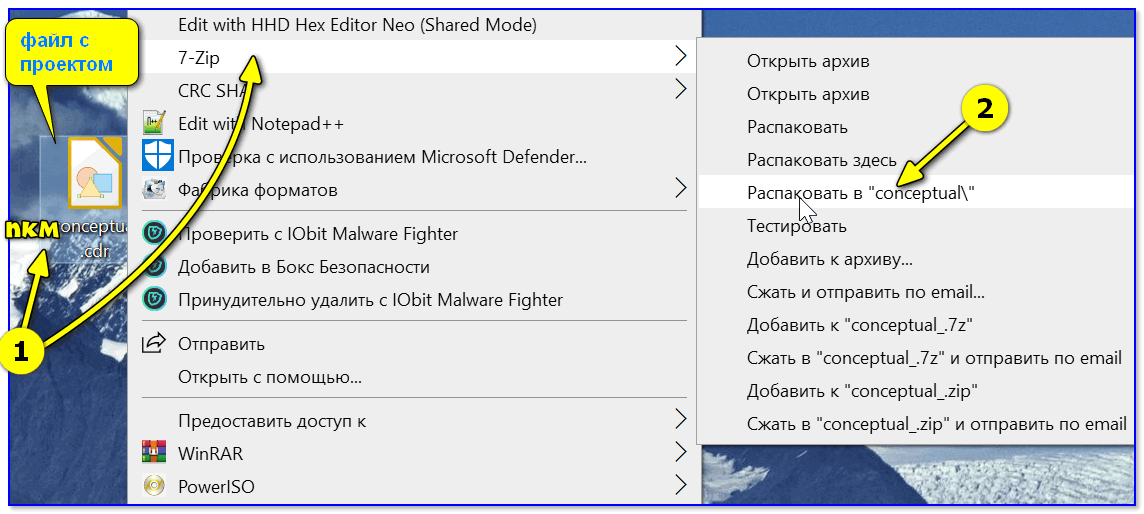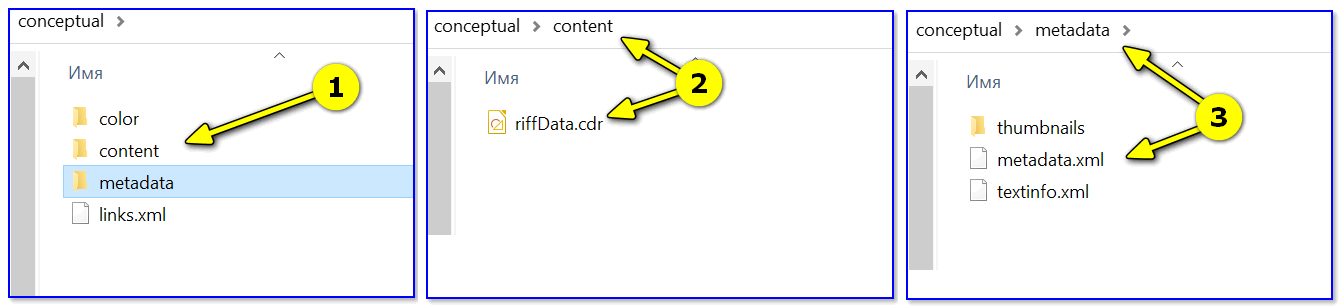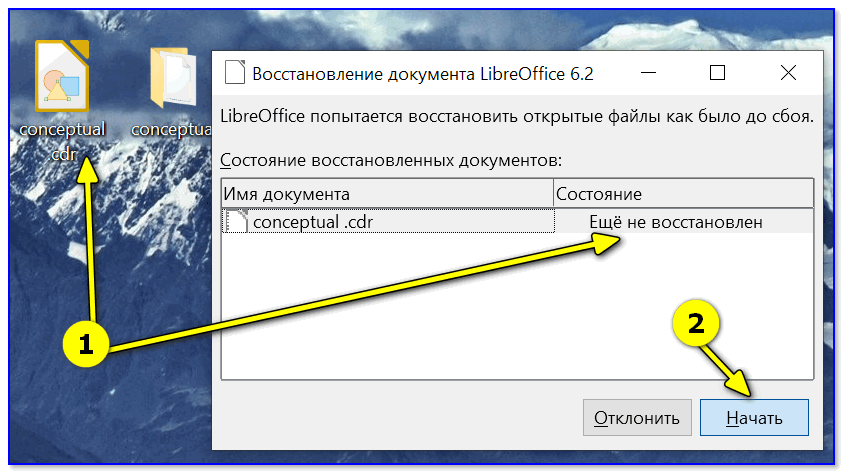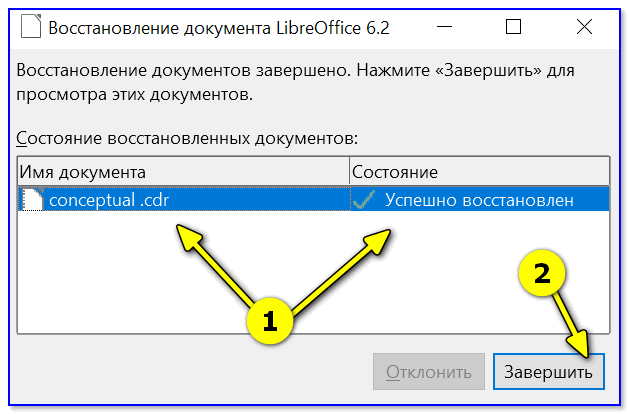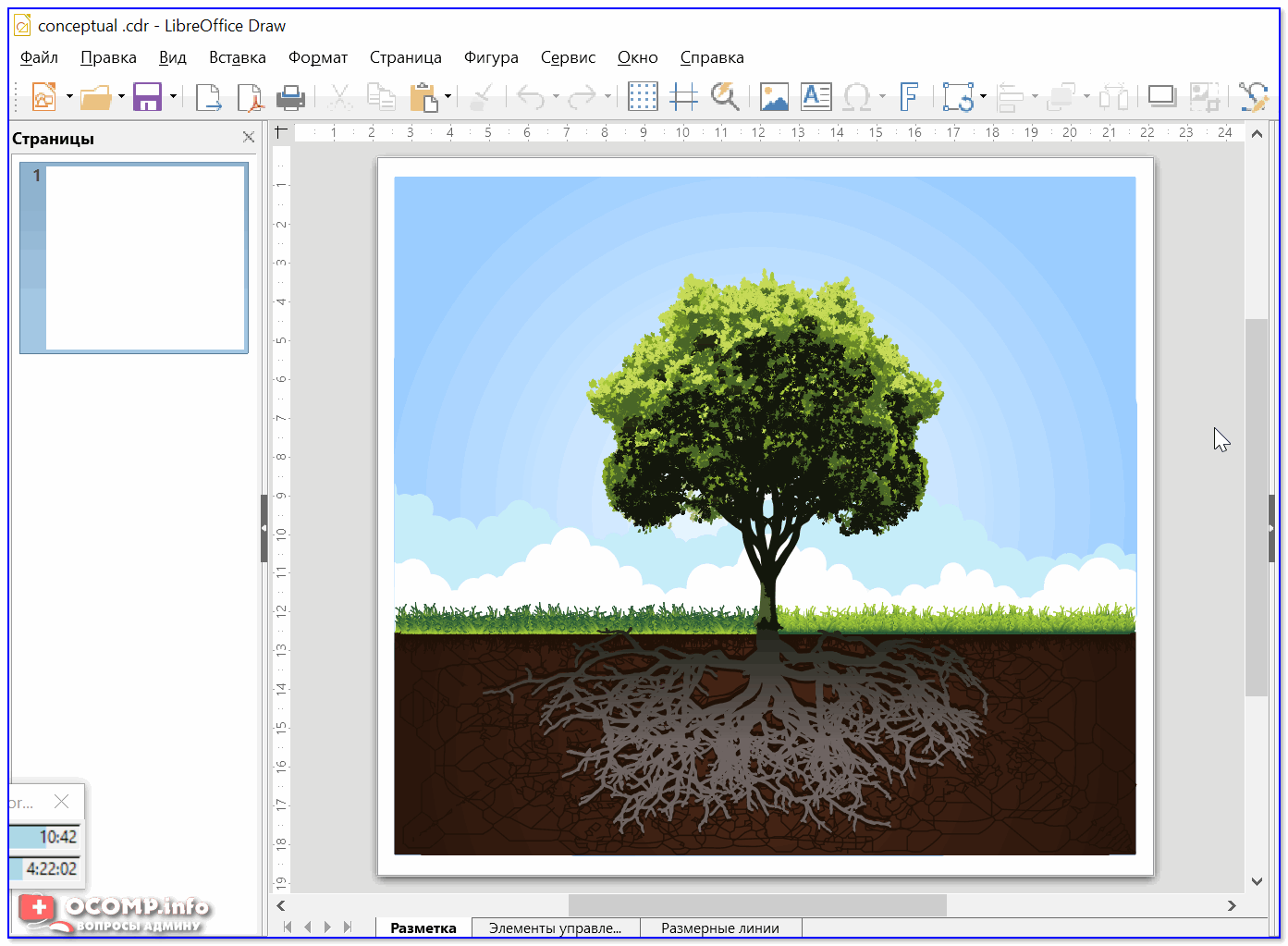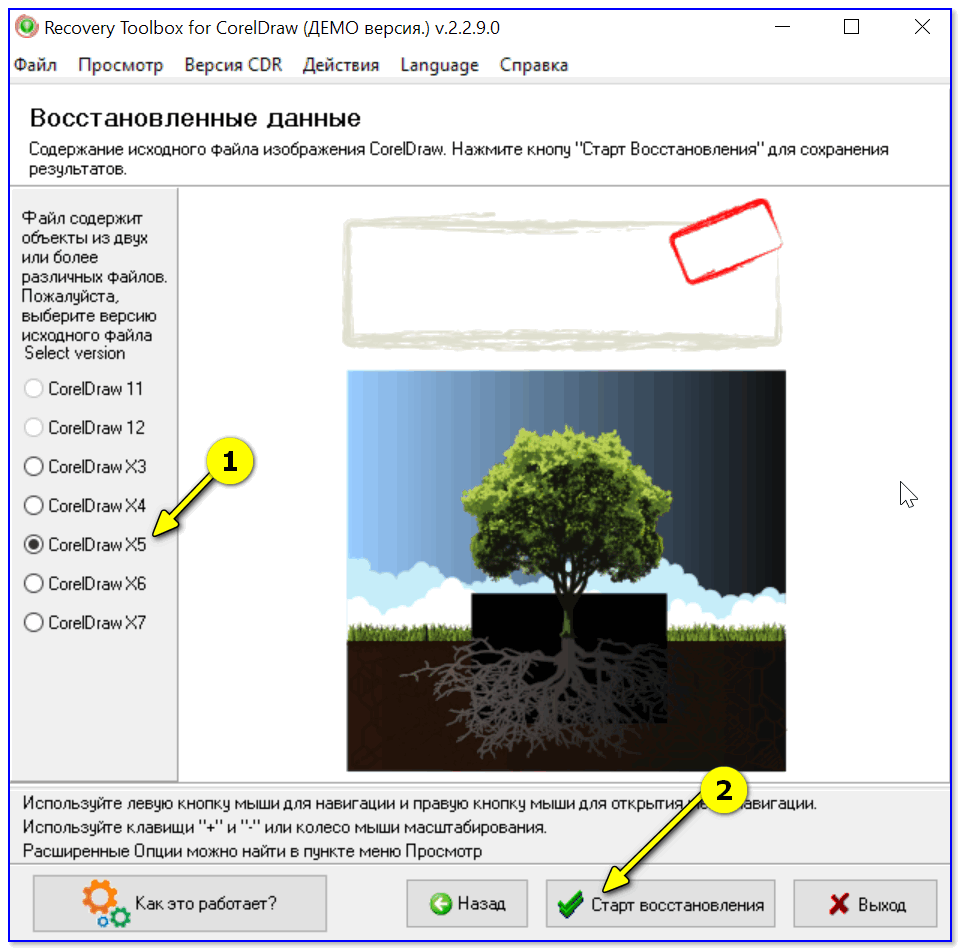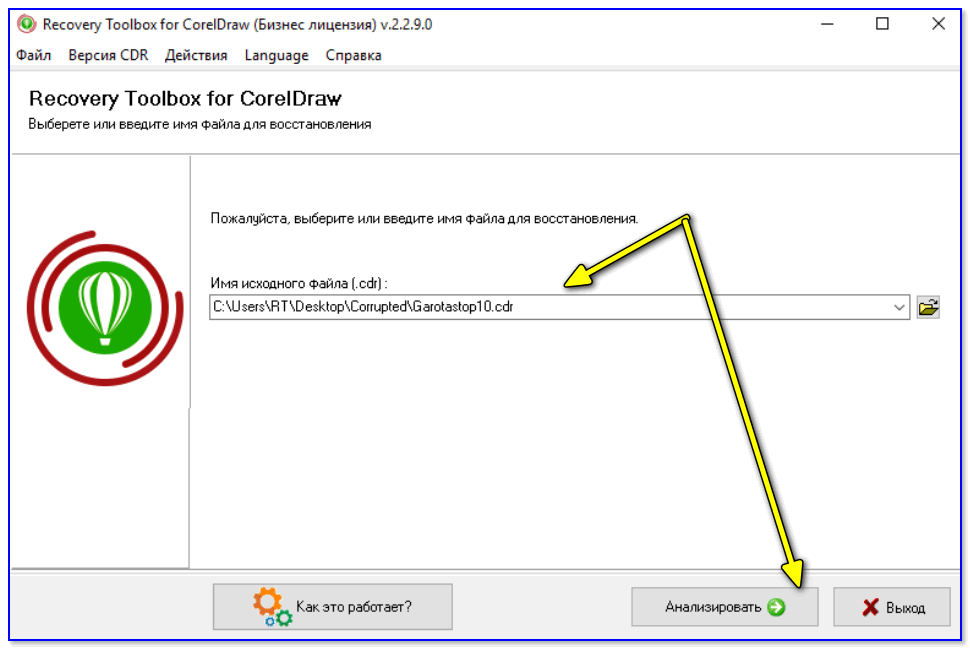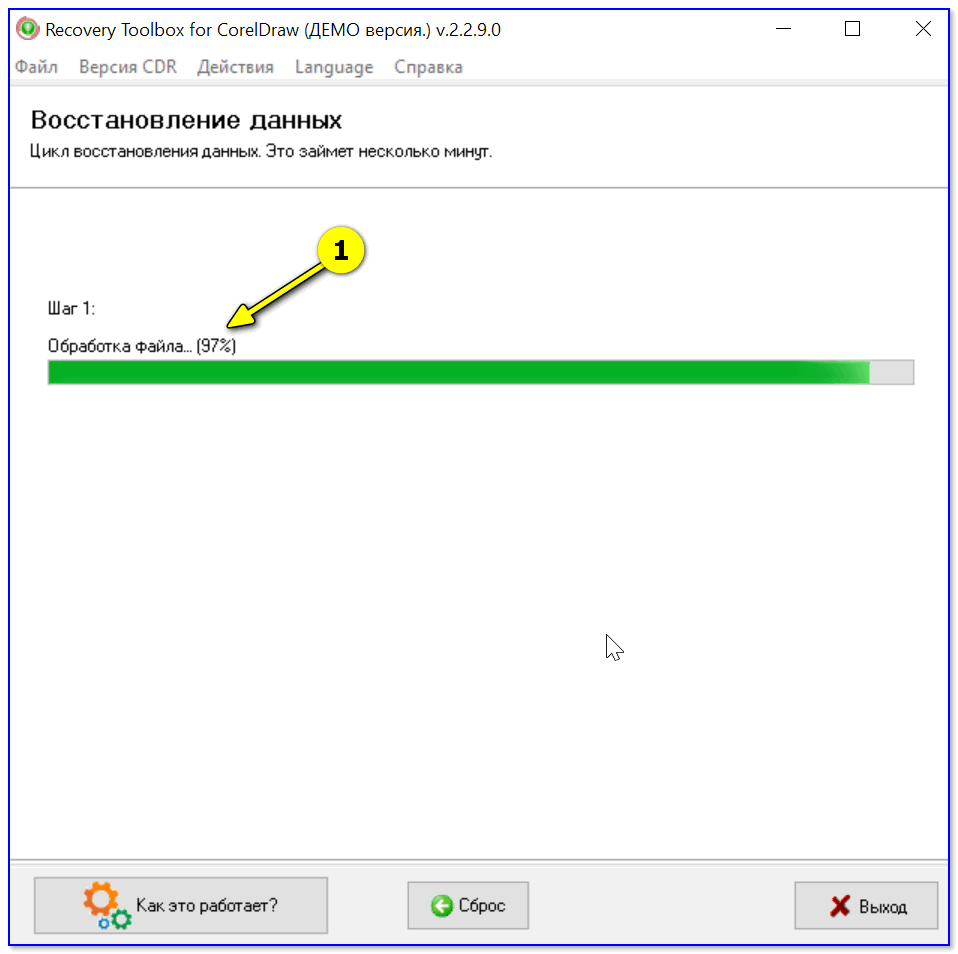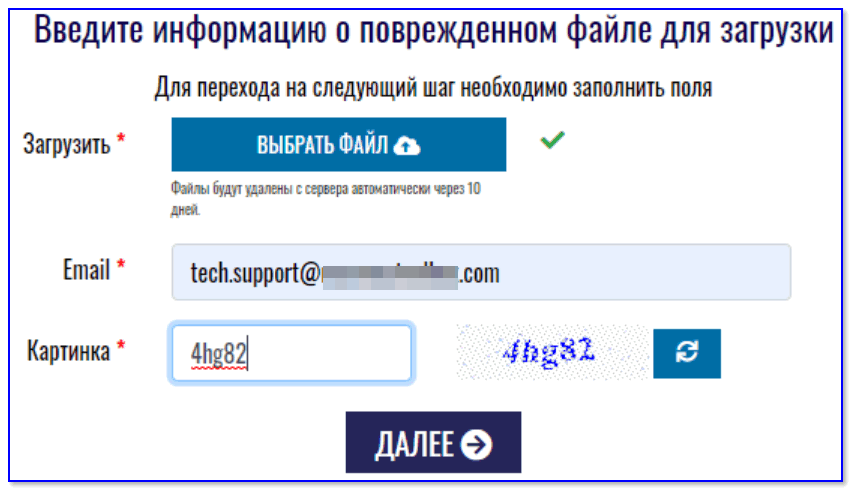Endless OS: что это за операционная система, и как вместо нее установить Windows 10
Endless OS: что это за операционная система, и как вместо нее установить Windows 10 Доброго времени!
Доброго времени!
Программа CorelDraw очень популярна среди дизайнеров и творческих людей. И вполне логично, что творческие люди с гуманитарным складом ума могут запаниковать, если что-то пойдет не так и документ перестанет открываться (это чувство усиливается, когда задумываешься о том, сколько на него было потрачено: дни, недели...) ... 😢
Собственно, эта заметка как раз призвана помочь в такой вот не простой момент... Если у вас случилось что-то типа сбоя электропитания, ошибки в самой программе CorelDraw или еще какой напасти – не спешите отчаиваться! Файл с рисунком (графическим проектом) можно попытаться восстановить (даже если он совсем перестал открываться).
Ниже представлю несколько рекомендаций, которые помогают решить вопрос примерно в половине случаев 👌 (волшебников нет...).
И так...
*
Содержание статьи📎
Что можно сделать для восстановления проекта CorelDraw
👉 ШАГ 1
Первый совет может показаться кому-то странным, но всё-таки...
Для начала попробуйте запустить 👉 архиватор 7-Zip (прим.: он позволяет легко распаковывать многие файлы, не являющиеся архивами) и с его помощью распаковать файл ".CDR" (это и есть файл-проекта).
Примечание!
Если архиватор не может открыть архив по какой-то причине, то переименуйте расширение CDR в ZIP и попробуйте вновь. Получилось? 👌
*
Далее нужно найти папку content: в ней посмотрите, присутствует ли файл riffData.cdr (👇) и обратите внимание, лежат ли какие-то файлы в папке data?
Если файл распаковывается, а указанные документы присутствуют, далее нужно сделать следующее:
- Открыть приложение CorelDraw и создать новый документ;
- Открыть документ как архив и удалить из него папку content;
- Вставить папку content из старого файла;
- Открыть документ в CorelDraw.
Вообще, процедура не выглядит слишком уж сложной, вполне доступно для гуманитариев, раз уж они умеют рисовать на компьютере... Судя по тестам, способ работает не всегда, только если исходный файл поврежден не слишком сильно. Посоветовал бы всё же попробовать, может получится?
(благо, для всей работы потребуется только архиватор и 3 мин. времени...)
*
👉 ШАГ 2
На своем блоге я неоднократно рекомендовал аналог MS Office — 👉 LibreOffice. В его арсенале есть программа DRAW, которая при попытке открыть испорченный файл автоматически предложит его восстановить. Почему бы не попробовать?..
Если восстановление было успешно завершено, вы сможете попытаться открыть проект ".CDR" прямо в DRAW (👇). Сразу отмечу, что на открытие подобных файлов требуется значительное время (2-3 мин. и более!). Не торопитесь закрывать программу, если вам показалось что она зависла!
*
👉 ШАГ 3
Если предыдущее не помогло, порекомендовал бы воспользоваться одной программой, которая позволяет бесплатно просматривать (а после и восстанавливать) многие поврежденные файлы ".CDR". Речь идет о приложении Recovery Toolbox for CorelDraw.
Кстати, предпросмотр нужен для проверки эффективности восстановления: если изображение в окне предварительного просмотра отображается без каких-либо серьезных проблем и все элементы успешно восстановлены, данные легко можно экспортировать в новый файл формата CorelDraw.
*
Как работает Recovery Toolbox for CorelDraw
Эта программа работает аналогично др. продуктам этой компании: просто, в пошаговом режиме, и без задания каких-то "длинных" непонятных опций...
Кратко о том, что нужно сделать для восстановления поврежденного файла CorelDraw:
- Скачать Recovery Toolbox for CorelDraw с офиц. сайта:
https://coreldraw.recoverytoolbox.com/ru/; - Установить программу и запустить ее, используя ярлык на рабочем столе;
- Выбрать поврежденный файл в "*.CDR" формате и начать его анализ (👇);
- Просмотреть результаты и оценить эффективность работы;
- Сохранить восстановленный документ;
- Продолжить работу с восстановленным файлов в CorelDraw.
- Примечание: для экспорта восстановленных данных в новый проект требуется установленный CorelDraw.
Кстати, программа работает не очень быстро, видимо связано с некоторыми особенностями алгоритмов (например, на мой небольшой файл потребовалось около 10-15 мин.). Однако, уверенно восстанавливает данные даже при серьезных повреждениях.
Главное дождаться, пока она закончит работу (терпение и еще раз терпение 😉). Кстати, на более мощных компьютерах работает быстрее, если есть возможность, выбирайте машину для установки помощнее!
*
👉 ШАГ 4
Вместо приложения Recovery Toolbox for CorelDraw можно воспользоваться его аналогом — онлайн-версией для восстановления файлов ".CDR".
Как пользоваться сервисом:
- перейти по ссылке на офиц. сайт: https://coreldraw.recoverytoolbox.com/online/ru/;
- выбрать файл в формате "*.CDR" для загрузки на сервер;
- указать корректный адрес email и проверочный код (👇);
- оплатить услугу восстановления данных;
- скачать восстановленный файл.
Самое главное, что однократное использование онлайн-сервиса обходится дешевле, чем покупка полной лицензии на Recovery Toolbox for CorelDraw.
К тому же работать с сервисом возможно не только с рабочих станций Windows, но и с любого устройства, которое подключено к сети Интернет (планшет, компьютер или даже мобильный телефон). Неважно, какая операционная система используется, главное, чтобы открывался Интернет-браузер!
*
Вопрос на засыпку: не отправит ли данный сервис мой проект куда-нибудь еще?
Можно ответить встречным вопросом: а нужен ли ваш проект кому-то еще? Не думаю, что большинство пользователей разрабатывают логотип Apple... 😉
Если всё же хотите себя обезопасить на 100% и в этом плане — то вместо онлайн-сервиса используйте приложение: в нем все операции выполняются исключительно на локальном компьютере. Для полноценной работы Recovery Toolbox for CorelDraw, Интернет вообще не требуется!
*
👉 Вместо заключения
1) Всегда делайте бэкапы файлов и документов, с которыми долго и тяжело работаете. Потраченная минута экономит дни и недели, и страхует от потери всей проделанной работы!
2) Не пренебрегайте бесплатными способами (из ШАГА 1, 2), описанными вначале статьи!
3) В случае, если у вас пропали с диска (были удалены) сами файлы ".CDR" — то их тоже можно попытаться найти и восстановить (главное — ничего не копировать на тот носитель, где они были ранее сохранены!). О том, как это сделать — рассказано 👉 в одной моей прошлой заметке.
4) Если самостоятельно провести процедуру восстановления не получается — обращайтесь к профессионалам (если, конечно, файлы стоят того 😉).
*
Если вы восстановили файлы как-то иначе — сообщите в комментариях (заранее мерси!).
Всего доброго!
👋
Пост по заметкам
от компании Recovery Toolbox
Другие записи: